
在本手冊中,詳細介紹了具有錯誤系統配置信息停止代碼的藍色屏幕和糾正錯誤的可能方法。
如何修復錯誤的系統配置信息錯誤

Bad System Config Info錯誤通常建議Windows註冊表包含註冊表參數值與實際計算機配置之間的錯誤或不一致。
不應該急需搜索糾正註冊表錯誤的程序,在這裡,它們不太可能提供幫助,而且,他們往往會導致這個錯誤的外觀。根據它起源的條件,有更簡單和有效的方法來解決問題。
如果在更改BIOS(UEFI)的參數或安裝新設備後出現錯誤
在更改任何註冊表設置(例如,更改的磁盤模式)或設置一些新設備後,糾正問題的可能方法會出現BSOD BAD系統配置信息錯誤- 如果我們正在談論非關鍵BIOS參數,請將其返回其原始狀態。
- 在安全模式下下載計算機,並在完全Windows下載後,重啟正常模式(在安全模式下加載時,可以使用當前數據覆蓋註冊表參數的一部分)。請參閱安全的Windows 10模式。
- 如果已經安裝了新設備,例如,另一個視頻卡,安全模式啟動並刪除類似舊設備的所有驅動程序(例如,您有一個NVIDIA視頻卡,您安裝了另一卡,NVIDIA),然後下載並安裝新設備的最後一個驅動因素。像往常一樣重新啟動計算機。
通常在被考慮的情況下,來自上市幫助的東西。
如果在另一種情況下出現了壞系統配置信息藍屏
如果在安裝某些程序後開始出現錯誤,請清潔計算機,手動更改註冊表設置或僅自發地(或者您未記住,出現在其中),可能的操作選項將如下。
- 當最近重新安裝Windows 10或8.1後出現錯誤時 - 手動設置所有原始設備驅動程序(來自製造商的主板網站,如果這是PC或筆記本電腦製造商的官方網站)。
- 如果錯誤出現在使用註冊表的某些操作後出現,註冊表清潔器,用於斷開Windows 10監視的程序的程序,請嘗試使用系統恢復點,以及Windows註冊表的手動恢復(Windows 10的指令時) ,但在8.1步驟將是相同的)。
- 如果懷疑存在惡意程序,請使用刪除惡意程序的特殊手段檢查。
最後,如果沒有任何幫助這個問題,雖然最初(直到最近),但沒有出現錯誤的系統配置信息錯誤,您可以嘗試重置Windows 10,數據保存(對於8.1過程將相似)。
注意:如果出現錯誤在輸入窗口之前,某些步驟無法進行,則可以使用具有相同版本的系統的引導閃存驅動器或磁盤 - 在選擇底部的語言後,從分發和屏幕上啟動左鍵按“恢復系統”
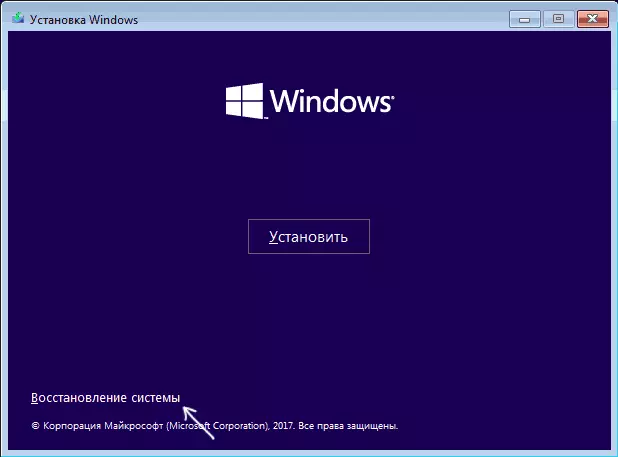
命令行將在那裡(用於手動註冊表恢復),使用系統恢復點和其他可能在所考慮的情況中有用的方法。
